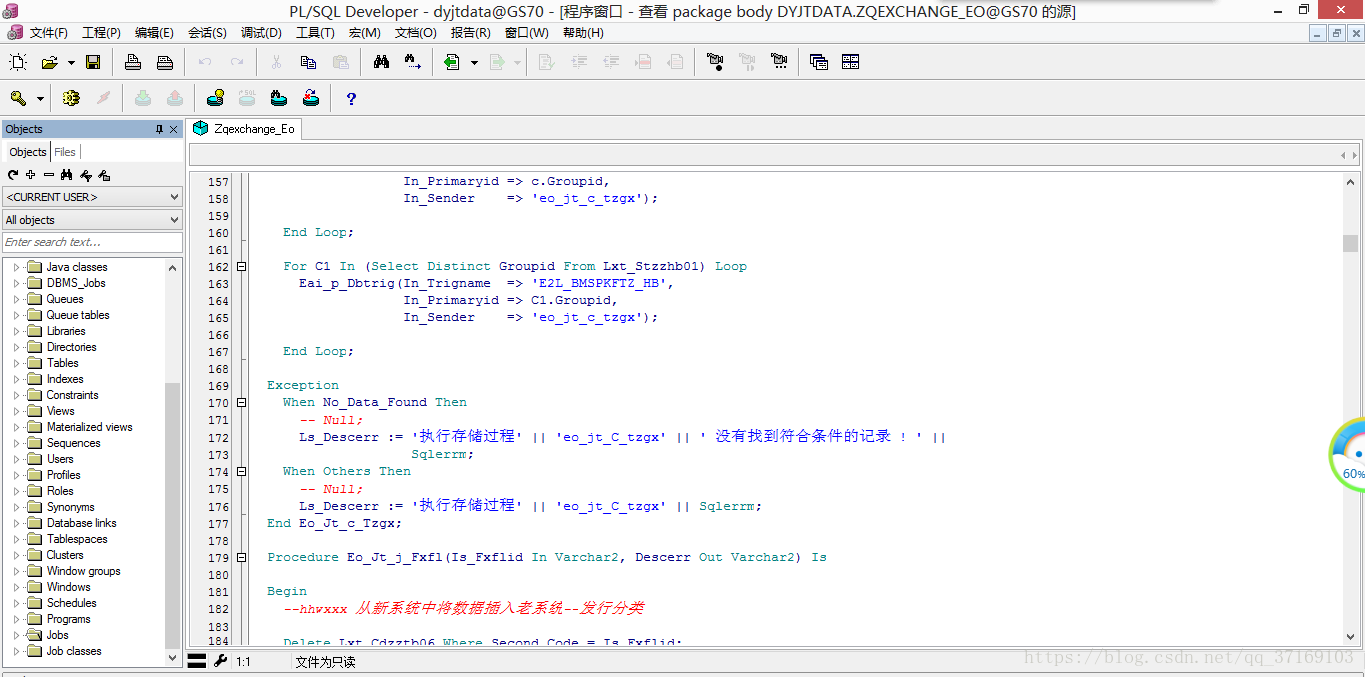Oralce的圖形化介面----plsql developer涉及到的知識點總結
先截個屏展示一下plsql developer的工程的大概介面吧
目前接觸的(專案經理老是掛在嘴邊的:儲存過程,觸發器,別的似乎也有,但是這兩個詞出現的頻率不是一般的高 )
一。儲存過程(這裡我把儲存函式也放在這兒,因為太重要了!)
儲存過程的語法書寫:
create or replace procedure 儲存過程名
在這裡說一下儲存過程的帶引數儲存(in,out,in out)
儲存函式的語法書寫:
create or replace function 函式名
1.in 傳參(簡單理解:輸入)
create or replace procedure p_name( param_name in param_type) is
--聲明瞭一個呼叫時傳進來的引數 和 它的型別
驗證:
create or replace procedure p_name( param_name in number) is
begin
dbms_output.put_line(param_name);--列印param_name
param_name:=33;
end p_name;
呼叫此過程
declare
aaa number:=30;
begin
p_name(aaa);
dbms_output.put_line(aaa);--列印aaa
end;
結果:列印2次30
2.out 傳參(簡單理解:輸出)
create or replace procedure p_name(param_name out param_type) is
--聲明瞭一個呼叫後返回的引數和它的型別
驗證:
create or replace procedure p_name( param_name out number) is
begin
dbms_output.put_line(param_name);--列印param_name
param_name:=33;
end p_name;
呼叫此過程
declare
aaa number:=30;
begin
p_name(aaa);
dbms_output.put_line(aaa);--列印aaa
end;
結果:列印一次null ---因為aaa 根本傳不進去 只是接收返回值而已
列印一次33 ----過程將33返回並賦值給aaa
3.in out 傳參(簡單理解:輸入輸出時)
create or replace procedure p_name(param_name in out param_type) is
--聲明瞭一個呼叫時傳進來呼叫後返回的引數及型別
驗證:
create or replace procedure p_name( param_name in out number) is
begin
dbms_output.put_line(param_name);--列印param_name
param_name:=33;
end p_name;
呼叫此過程
declare
aaa number:=30;
begin
p_name(aaa);
dbms_output.put_line(aaa);--列印aaa
end;
結果:列印一次30 ---30 通過 in 傳了進去
列印一次33 -----33通過out 返回並賦值給aaa
注:引數型別也可以這樣定義 表明.列明%type --引數型別為表中的那個列的引數型別 宣告引數時也可以給他賦值 如 param_name in varchar2(10):='aaa'
這個概念性的東西自己百度,我理解的儲存過程是sql程式碼塊組成的,它的出現解決了現在的專案中複雜的業務邏輯難以處理的問題,
至於特點嗎, 有很多,先說缺點吧,我們大量使用的話,會給資料庫帶來巨大的壓力
呼叫方便,已經編譯過了,節省時間,也就是執行效率高,更重要的是安全性高,可維護性高
二。包以及包體(類似java中的類)
語法書寫
create or replace package 包名
在oracle資料庫中,package包如同java中package中的作用大致類似。
在oracle中,包裡面可以寫儲存過程,寫方法,寫sql語句,定義一個結構體等等。
包有包頭和包體,包頭和包體的名稱要相同
三。觸發器
語法書寫
create or replace triggers 觸發器名
相關推薦
Oralce的圖形化介面----plsql developer涉及到的知識點總結
先截個屏展示一下plsql developer的工程的大概介面吧 目前接觸的(專案經理老是掛在嘴邊的:儲存過程,觸發器,別的似乎也有,但是這兩個詞出現的頻率不是一般的高 ) 一。儲存過程(這裡我把儲存函式也放在這兒,因為太重要了!) 儲存過程的語法書寫:
如何利用PL/SQL Developer圖形化介面建庫建表
工具:oracle11g、pl/sql developer 一.在我的電腦>管理>服務中開啟oracle的監聽以及資料庫 二.開啟pl/sql developer 三.登入進來後即可開
遠端且無圖形化介面時如何在linux上安裝oracle
使用MobaXterm,連線上你的遠端linux系統,再shell中輸入export DISPLAY=IP地址:0.0,該ip地址為你現在所使用的電腦ip,而非遠端linux的ip。 然後就可以執行安裝./runInstaller,如果彈出視窗,點選“是”,就可以。依次執行dbca,netca等
centos安裝圖形化介面
用下面命令檢視檢視是哪個模式 systemctl get-default 開機啟動圖形介面 systemctl set-default graphical.target(圖形介面模式)
CentOS下靜默(無圖形化介面)安裝Oracle11g
安裝要求(本人的配置):CentOS7虛擬機器,記憶體至少1G,磁碟大小40G往上(最低要求),不然後面空間不足你肯定裝不上,吃了大虧!!!後來本人擴充套件到60G。 以下為步驟,為確保可用,建議安裝時命令手動鍵入: 首先root身份進入系統: vi /etc/hosts A
井字棋遊戲C語言簡單思路人人對戰版(無圖形化介面))
#include<stdio.h> #include<stdlib.h> #include<conio.h> #defineROW 3 #defineLINE 3 intsymbol1, symbol2, step; char a[10]; void
vue-cli3.0 使用圖形化介面建立和管理專案
1.開啟終端輸入vue ui vue ui 2.建立專案 3.選擇一套預設,點選建立專案按鈕 4.等待安裝 5.安裝完成後 6.可以新增外掛 7.專案依賴管理 8.專案配置管理 9.
MariaDb資料庫管理系統學習(二)使用HeidiSQL資料庫圖形化介面管理工具
分享一下我老師大神的人工智慧教程!零基礎,通俗易懂!http://blog.csdn.net/jiangjunshow 也歡迎大家轉載本篇文章。分享知識,造福人民,實現我們中華民族偉大復興!
使用vue-cli3&vue ui圖形化介面建立專案
Vue CLI3 需要 Node.js 8.9 或更高版本 sudo npm install -g @vue/cli # OR sudo yarn global add @vue/cli vue create hello-world cd hello-wor
linux圖形化介面工具VNC
竟然忘了這麼個東東,想了五分鐘都沒想起來,菜鳥至極,mark下 具體教程請見下連結: https://www.cnblogs.com/paul8339/p/5584449.html VNC輕鬆連線遠端Linux桌面 VNC連線Linux桌面,要想連線Linux遠端桌面,按照下面的步驟
MFC入門(一)-- 第一個簡單的windows圖形化介面小程式(開啟計算器,記事本,查IP)
////////////////////////////////序//////////////////////////////// 大約三年前,學過一些簡單的程式語言之後其實一直挺苦惱於所寫的程式總是拘泥於用的編譯器,脫離了編譯環境基本沒執行的可行性,故而寫一個在任意windows電腦下都能
CentOS7安裝圖形化介面
第一步:安裝圖形化介面 yum groupinstall "GNOME Desktop" "Graphical Administration Tools" -y 第二步:重啟 reboot 第三步:配置 重啟之後輸入命令 startx 當你第一次進入的時候
git圖形化介面工具Source Tree與Github建立遠端倉庫
Source Tree上與Github建立遠端倉庫 1,在Github上建立倉庫 2,輸入資訊並建立: 3,專案建立成功: 4,回到sourcetree上建立 5,輸入目標路徑: 注:目標路徑為你要上傳的專案地址
Java 圖形化介面實現檢視和修改執行緒的名字
package com.mingrisoft.thread; import java.awt.BorderLayout; import java.awt.Dimension; import java.awt.EventQueue; import java.awt.Font; import j
Java 圖形化介面 實現ASCII碼的轉換和檢視
實現效果如下圖: 直接上程式碼: package com.wk; import java.awt.BorderLayout; import java.awt.EventQueue; import java.awt.Font; import java.awt
Java 利用圖形化介面做出驗證IP地址的程式
package com.gogogo import java.awt.EventQueue; import java.awt.event.ActionEvent; import java.awt.event.ActionListener; import javax.swing.JButton
(雲伺服器)安裝GUI圖形化介面(已解決)
伺服器:Vultr OS:Ubuntu 14.04 步驟: 1.遠端登陸到伺服器 2.確保所有的包和依賴關係是最新的 apt-get update 1 3.安裝LXDE Minimalist apt-get install -y lubuntu-cor
ESC CenterOS 安裝圖形化介面
預設ESC CenterOS 是沒有安裝圖形化介面的,這裡我們採用官方安裝圖形化方法 install_vnc_server.sh 指令碼 1.下載install_vnc_server.sh指令碼 可以在阿里官方去下載,這個指令碼是針對大多是Linux核心系統的,不只是CenterO
jmeter開啟圖形化介面時指定代理
\apache-jmeter-4.0\bin>jmeter -Dhttp.proxyHost=127.0.0.1 -Dhttp.proxyPort=8888 如果不想在每個請求裡面指定代理的話可以使用這種方式開啟jmeter nogui模式指定代理 jme
ubuntu 圖形化介面 gui 桌面版 root登入 sorry,that didn't work.please try again! 抱歉,認證失敗。請重試
出現這種問題,用下面的方法就行了 https://jingyan.baidu.com/article/bad08e1e224b2709c85121f1.html 而且我發現,因為我用的是英文版的ubuntu,搜了一圈之後發現搜不到解決方法,然後有個人用的是中文版ubuntu